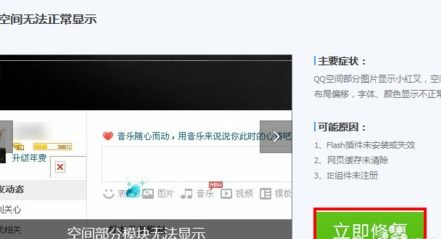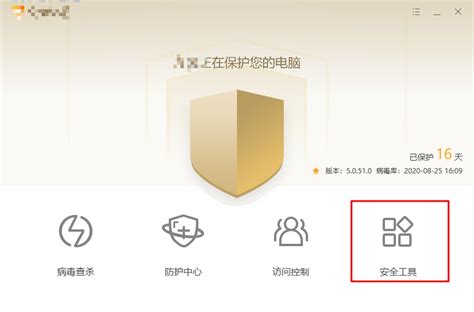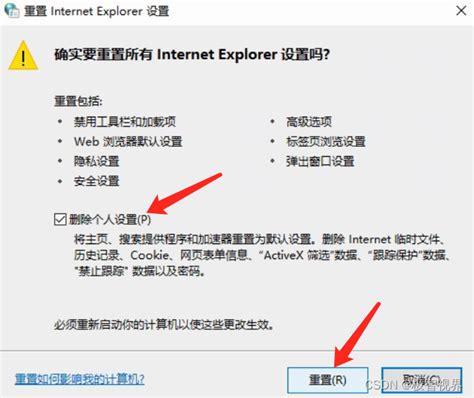Win10系统IE浏览器打不开网页?这些方法或许能帮你解决!
当遇到Win10系统中IE浏览器无法打开网页的问题时,这无疑会给用户的日常网络浏览带来诸多不便。IE浏览器作为Windows系统自带的浏览器,虽然近年来逐渐被其他更现代的浏览器所取代,但在某些特定场合或旧系统中,它仍然是不可或缺的工具。面对IE浏览器无法打开网页的困扰,我们可以从多个角度入手,逐一排查并解决问题。
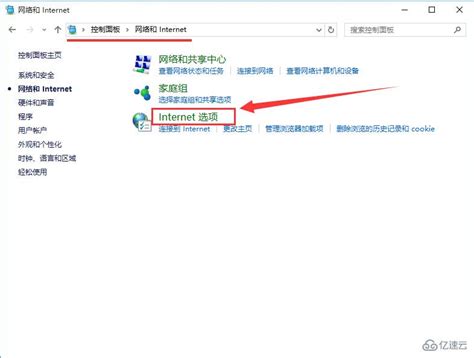
首先,我们需要确认网络连接是否正常。这是解决任何浏览器无法打开网页问题的第一步。检查网络连接状态,确保电脑已经连接到互联网。可以尝试打开其他浏览器或使用其他设备连接同一网络,看是否能够正常访问网页。如果其他浏览器或设备可以正常上网,那么问题可能出在IE浏览器本身。
接下来,我们可以尝试重置IE浏览器。IE浏览器在使用过程中可能会因为各种原因导致设置出现问题,这时重置浏览器是一个有效的解决方法。具体操作步骤如下:打开控制面板,选择“网络和Internet”,然后点击“Internet选项”。在“Internet选项”窗口中,切换到“高级”选项卡,点击“重置”按钮。在弹出的窗口中,勾选“删除个人设置”,然后点击“重置”按钮。等待重置完成后,重启IE浏览器,看是否能够正常打开网页。
如果重置浏览器后问题依旧存在,我们可以考虑检查IE浏览器的代理设置。有时候,错误的代理设置会导致浏览器无法访问网页。在“Internet选项”窗口中,切换到“连接”选项卡,然后点击“局域网设置”。在“局域网设置”窗口中,检查是否勾选了“为LAN使用代理服务器”。如果勾选了,可以尝试取消勾选,或者确保代理服务器的设置是正确的。
此外,IE浏览器的安全级别设置也可能影响网页的打开。过高的安全级别可能会阻止某些网页的加载。在“Internet选项”窗口中,切换到“安全”选项卡,选择适当的区域(如“Internet”),然后点击“自定义级别”按钮。在弹出的窗口中,检查各项安全设置,确保它们不会阻止网页的正常加载。
除了以上方法,我们还可以尝试清理IE浏览器的缓存和Cookie。缓存和Cookie的积累可能会导致浏览器性能下降,甚至无法打开某些网页。在“Internet选项”窗口中,切换到“常规”选项卡,点击“删除”按钮。在弹出的窗口中,勾选“临时Internet文件和网站文件”、“Cookie和网站数据”等选项,然后点击“删除”按钮。清理完成后,重启IE浏览器,看是否能够解决问题。
如果以上方法都没有解决问题,我们可以考虑更新或修复IE浏览器。有时候,浏览器的版本过旧或者文件损坏也会导致无法打开网页。可以尝试通过Windows Update更新IE浏览器到最新版本,或者下载并安装IE浏览器的修复工具进行修复。
另外,防火墙和安全软件的设置也可能影响IE浏览器的正常运行。检查防火墙和安全软件的设置,确保它们没有阻止IE浏览器的访问。有时候,防火墙或安全软件可能会将IE浏览器误判为恶意软件或病毒,从而阻止其访问网络。在这种情况下,可以尝试暂时禁用防火墙或安全软件,看是否能够解决问题。但请注意,这样做可能会降低电脑的安全性,因此建议在问题解决后立即重新启用防火墙和安全软件。
此外,我们还可以尝试使用系统自带的网络诊断工具来查找问题。在Win10系统中,我们可以右键点击网络连接图标,选择“疑难解答”选项。系统会自动检测网络连接问题,并尝试修复它们。虽然这个工具不一定能够解决所有问题,但它提供了一个快速排查网络问题的方法。
如果以上所有方法都没有解决问题,那么可能是系统本身存在问题。在这种情况下,我们可以考虑备份重要数据后,尝试恢复系统到之前的一个还原点。或者,如果问题出现在系统更新后,可以尝试卸载最近的更新来查看问题是否得到解决。如果这些方法都不奏效,那么可能需要考虑重装Windows系统来解决问题。
总之,当Win10系统中的IE浏览器无法打开网页时,我们可以从多个角度入手进行排查和解决。无论是检查网络连接、重置浏览器、检查代理和安全设置、清理缓存和Cookie、更新或修复浏览器、调整防火墙和安全软件设置,还是使用系统自带的网络诊断工具或恢复系统还原点等方法,都有可能帮助我们解决这个问题。当然,在尝试这些方法时,请确保已经备份了重要数据以防万一。希望以上内容能够帮助到遇到类似问题的用户。
- 上一篇: 《明日之后》中如何快速提升战斗熟练度?
- 下一篇: 梦幻西游建邺城探案任务怎么玩?
-
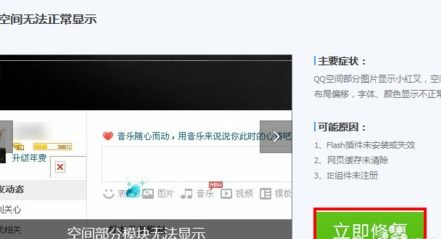 QQ空间打不开?这些方法或许能帮你解决!资讯攻略01-20
QQ空间打不开?这些方法或许能帮你解决!资讯攻略01-20 -
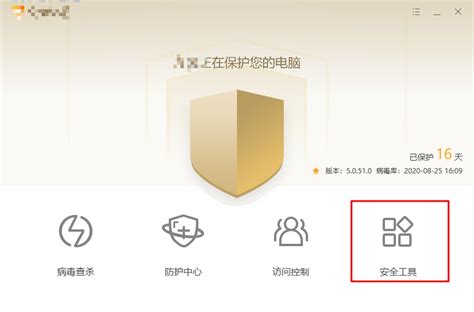 桌面IE图标删不掉?这些方法或许能帮你解决!资讯攻略11-13
桌面IE图标删不掉?这些方法或许能帮你解决!资讯攻略11-13 -
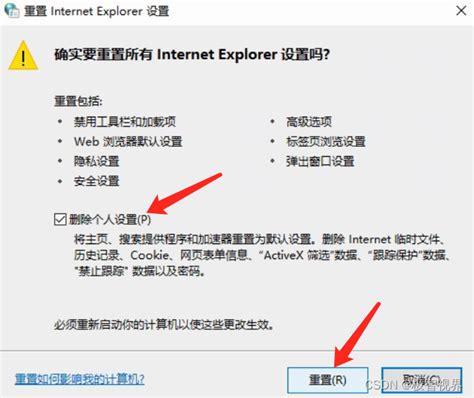 IE浏览器打不开网页?快速解决指南!资讯攻略12-07
IE浏览器打不开网页?快速解决指南!资讯攻略12-07 -
 解决Win10系统IE浏览器无响应问题的方法资讯攻略12-11
解决Win10系统IE浏览器无响应问题的方法资讯攻略12-11 -
 Win10系统中IE等浏览器无法上网,解决方法在这里!资讯攻略11-23
Win10系统中IE等浏览器无法上网,解决方法在这里!资讯攻略11-23 -
 Win10 IE浏览器的临时文件夹究竟藏在哪里?资讯攻略12-10
Win10 IE浏览器的临时文件夹究竟藏在哪里?资讯攻略12-10